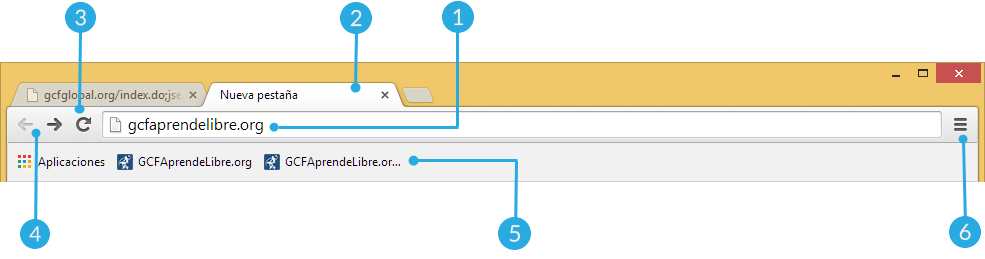Página 6: Interfaz y botones de navegación
/es/como-usar-chrome/adicion-de-otros-usuarios/content/
Interfaz y botones de navegación
La interfaz de Google Chrome puede parecer incompleta si estás acostumbrado a un navegador más tradicional, como Internet Explorer, pero Chrome tiene características similares a los otros navegadores, además de sus propias herramientas.
- Barra de direcciones:
La barra de direcciones sirve para que escribas la dirección de la página web que quieras visitar. Pero además de esto, la barra de Chrome te permite realizar búsquedas en Google y te da sugerencias según lo que vayas escribiendo en ese espacio. - Pestañas:
Puedes visitar varias páginas web desde una sola ventana al tener varias pestañas abiertas. Tan solo debes hacer clic sobre alguna de las pestañas que tengas abiertas para que esta se despliegue. Si quieres crear una nueva pestaña, haz clic sobre el cuadrado que está al lado derecho de todas las pestañas. Sin importar cuantas pestañas tengas abiertas, el navegador no se pondrá lento. - Botón Recargar:
Este botón te permite recargar o actualizar la página en que estás trabajando. - Botones de navegación:
Estos botones te permiten regresar o avanzar en las páginas que has visitado en una pestaña en específico. Para ver tu historial de navegación reciente, haz clic y mantén presionado cualquiera de estos botones. - Marcadores:
Cuando marques una página como favorita, saldrá un acceso directo a esa página en esta parte del navegador. - Botón Configurar:
Desde aquí puedes modificar y configurar distintos aspectos de tu navegador, como crear sesiones distintas para cada una de las personas que viven contigo, cambiar el aspecto del navegador, ver el historial de navegación, entre otras cosas.
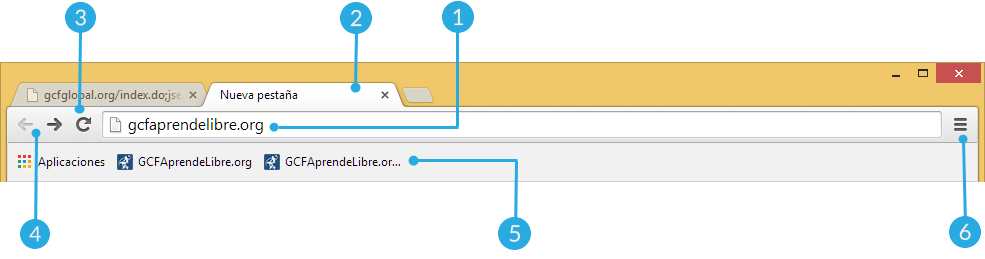
/es/como-usar-chrome/como-usar-la-barra-de-direcciones/content/